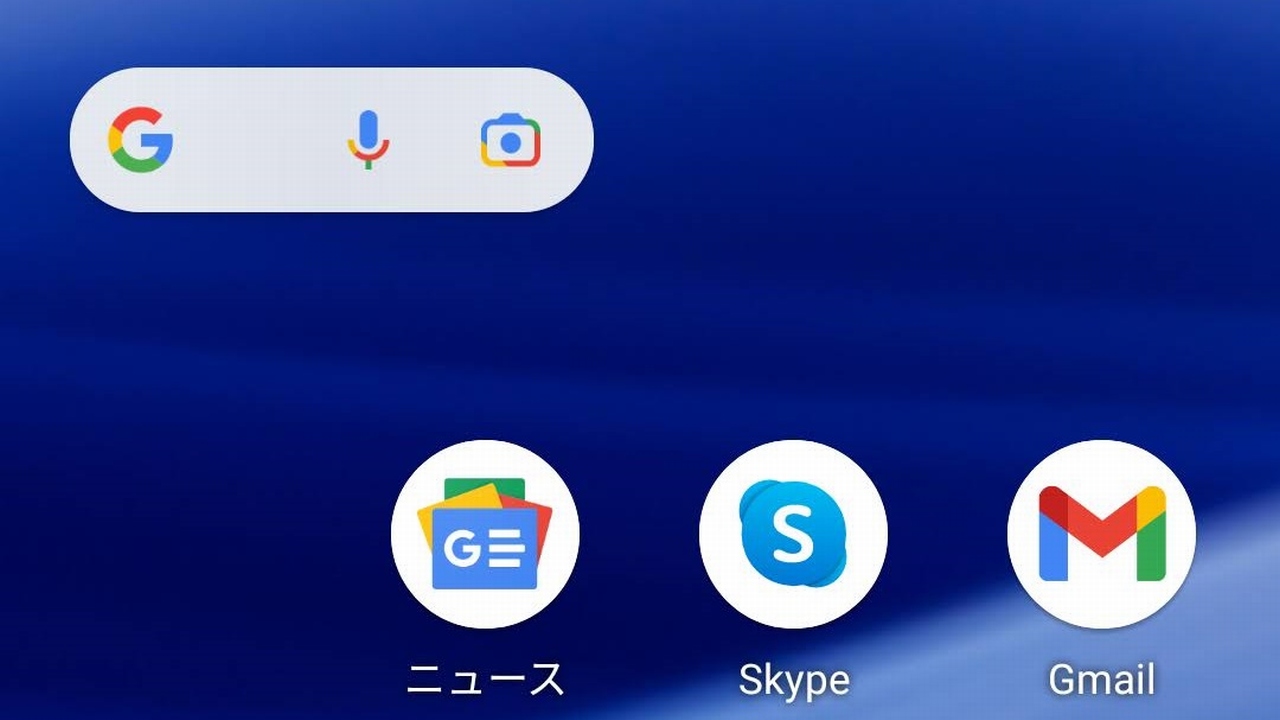
目次
ホーム画面にGoogle検索バー(ウイジェット)を設置・削除する手順
Androidスマートフォンのホーム画面には標準でGoogle検索バーが設置されています。
iPhoneにもGoogle検索がウイジェット形式で用意されており、Googleで調べものをすることが多い方は便利な機能です。
Google検索バー(ウイジェット)がホーム画面上で邪魔になる場合は、別の画面への移動や削除なども簡単に行うことができます。
関連記事
Googleアプリのインストール
Google検索バー(ウイジェット)はGoogleアプリの中にある機能の一つです。
Androidの場合はGoogleアプリが標準でインストールされていますが、iPhoneで利用する場合はアプリをインストールしておく必要があります。
[appbox appstore 284815942]
[appbox googleplay com.google.android.googlequicksearchbox&hl=ja&gl=US]
Gogle検索バーを設置・削除する手順
iPhone・Androidどちらの場合も、標準で搭載されているウイジェット機能の設置・削除と同じ手順でGoogle検索バー(ウイジェット)が設置できます。
iPhoneの場合
iPhoneでウジェットを設置する場合、ホーム画面上のアイコンの無い場所を長押しするなどして編集モード(アイコンが震えている状態)に入ります。
編集モードで表示される右上の「+」マークから、ウイジェットの追加ができます。
ホーム画面から編集モードに入りウイジェットを追加
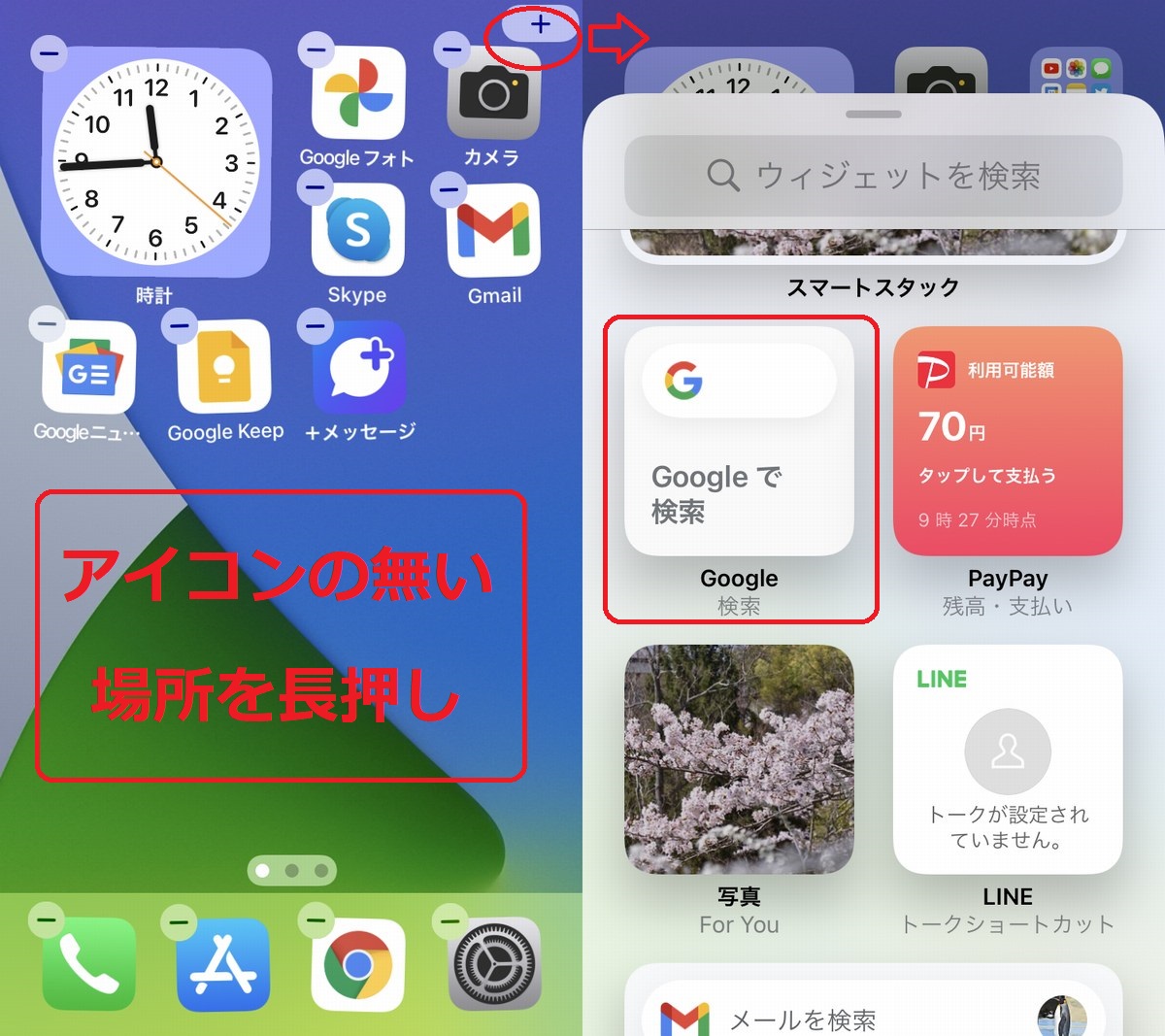
編集モードではウイジェットやアイコンを長押しすると掴むことができ、そのままスライドさせ並べ替えたり別のホーム画面などへ移動することも可能です。
削除したい場合は、左上の「-(マイナス)」マークをタップします。
ウイジェットを選択すると自動で追加
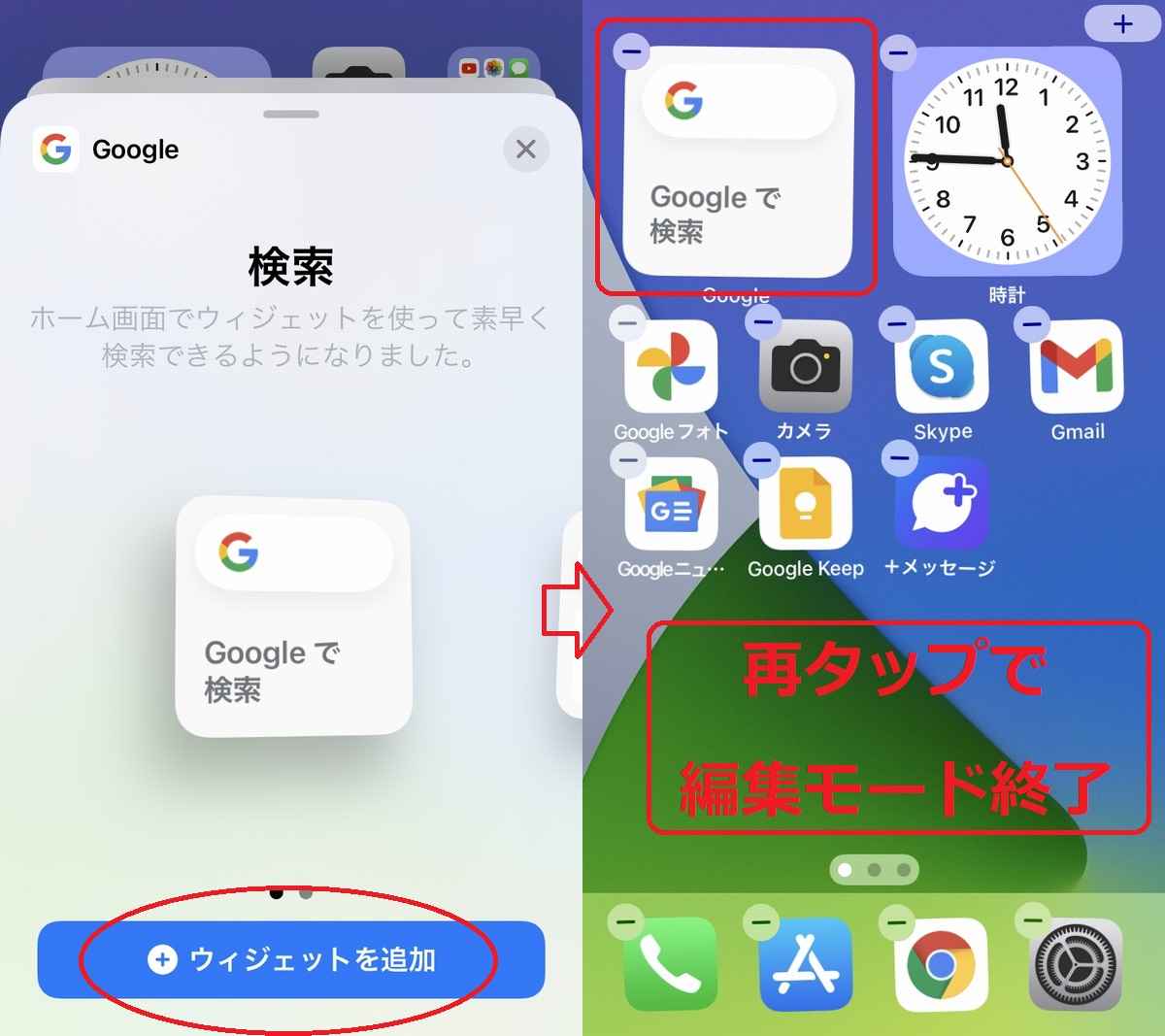
Androidの場合
Androidもホーム画面上のアイコンの無い場所を長押しし、表示されたメニューから[ウィジェット]を選択。
ウィジェットの一覧が表示されるので、ホーム画面に設置したいウィジェット(Google検索バー)を長押しして掴みます。
ホーム画面でアイコンの無い場所を長押し
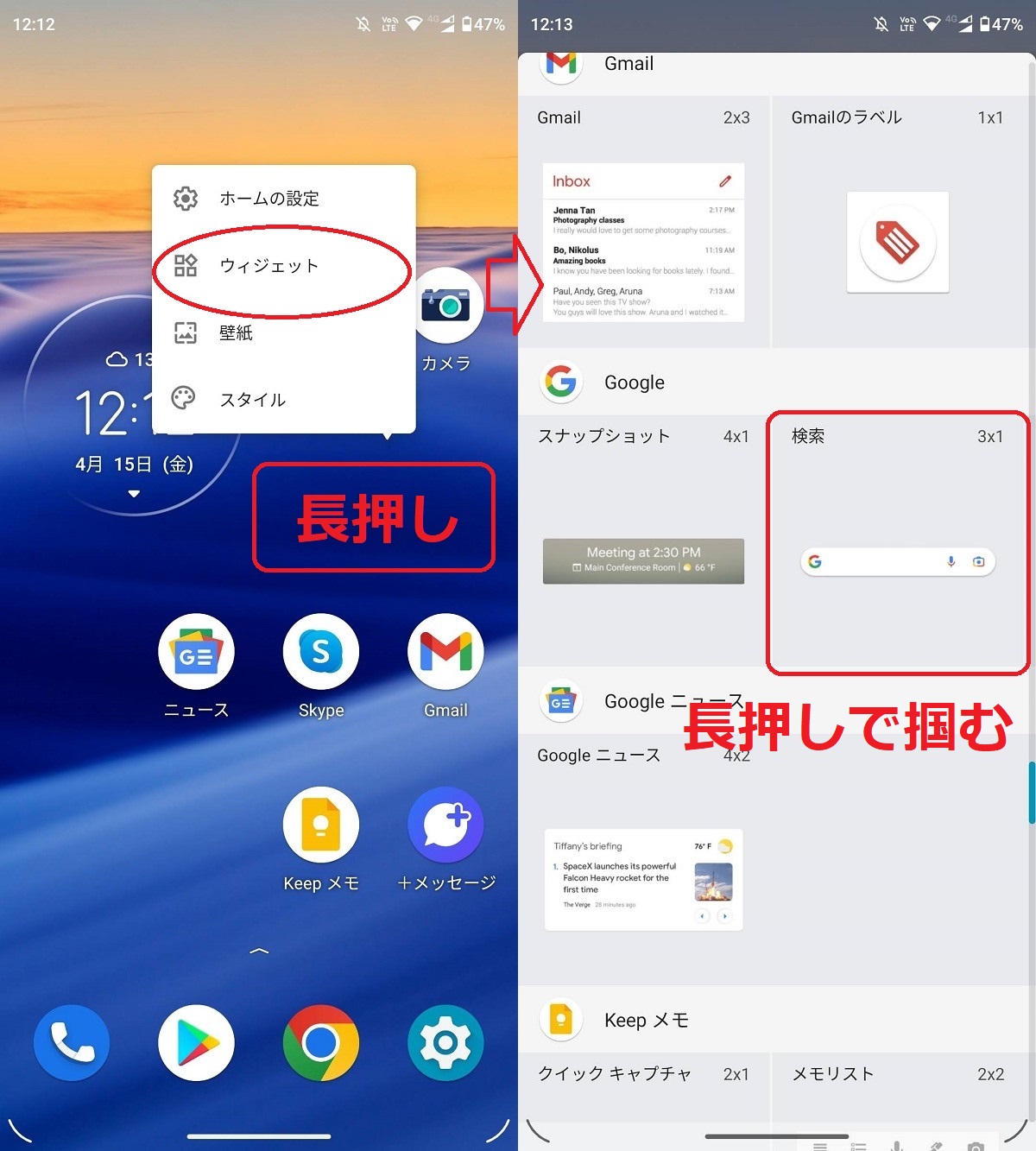
長押ししてウイジェットを掴んだ状態になるとホーム画面に表示が切り替わるので、設置したい場所へスライドさせて指を離します。
設置したウイジェットは再度長押しすると掴むことができ、画面上部までスライドさせることで削除可能です。
ウイジェットの設置と削除
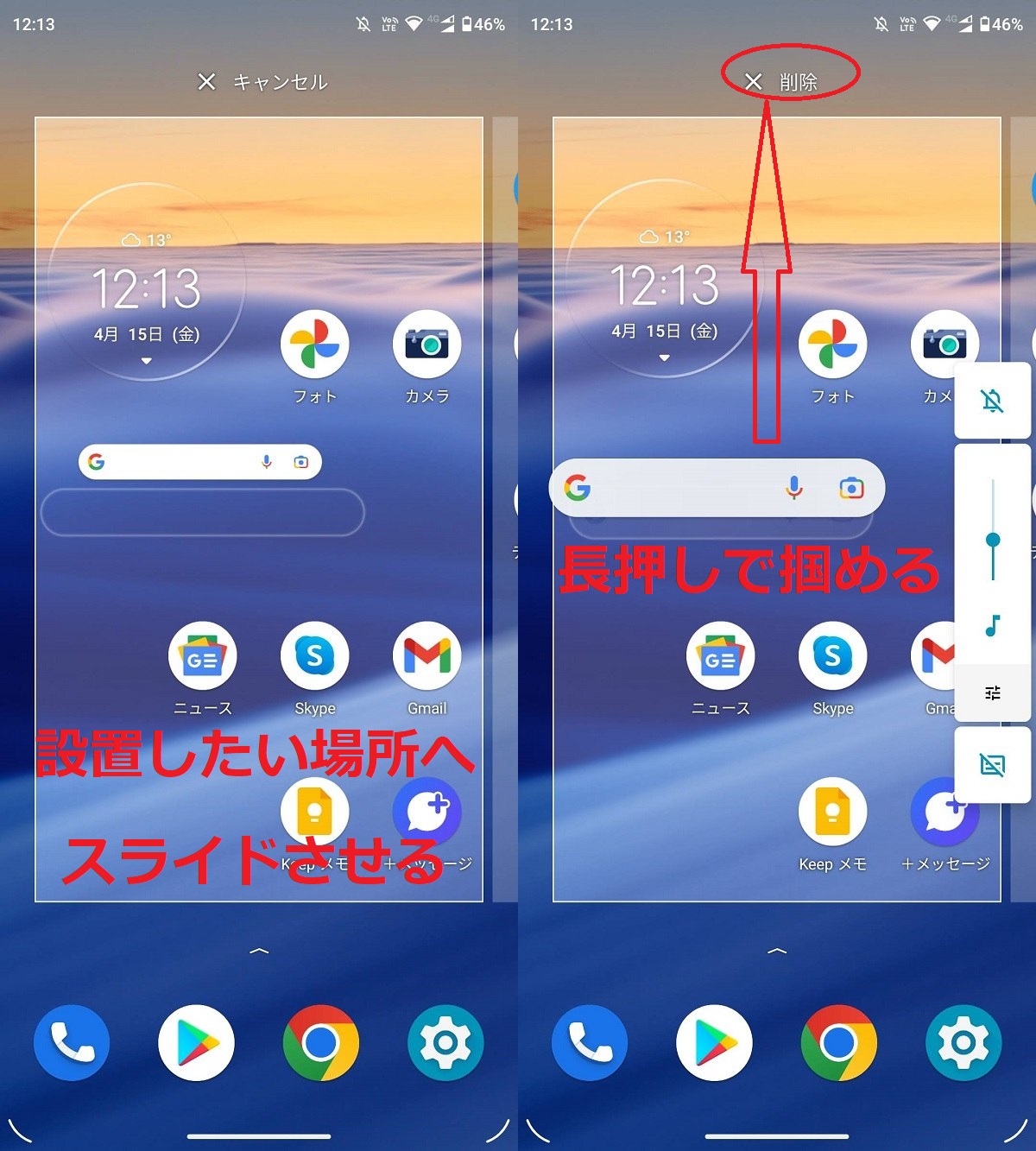
関連記事
スマホで素早く検索
ワンタップですぐにGoogle検索の入力画面に切り替わるので、ChoromeやSafariなどWebブラウザを使う場合よりも素早く検索できます。
あまり普段から検索機能を使わない場合は削除したり、別のホーム画面に移動させておくことも可能です。
※ウィジェットを削除しても、アプリ自体はスマートフォン本体に残ります。
ウィジェットの設置や削除は比較的簡単にできるので、興味のある方は試してみてください。
関連記事




